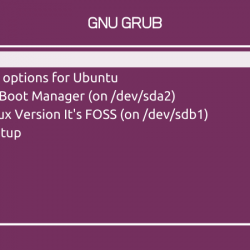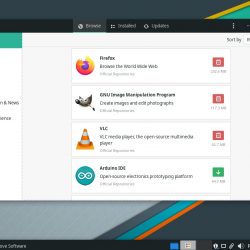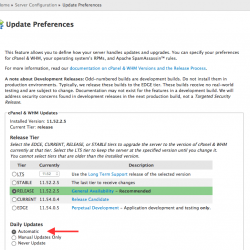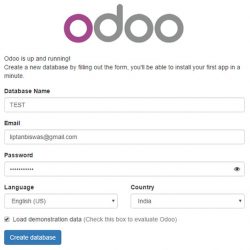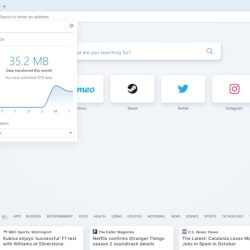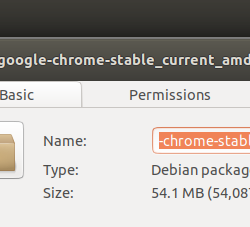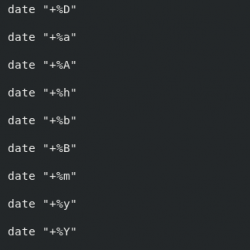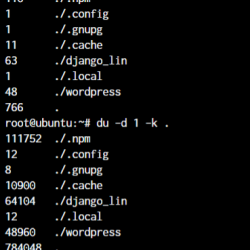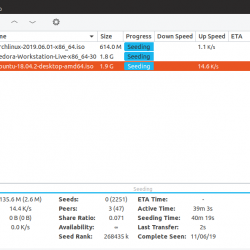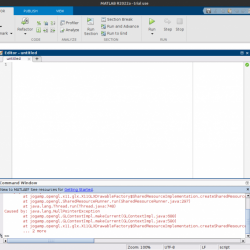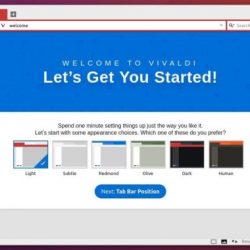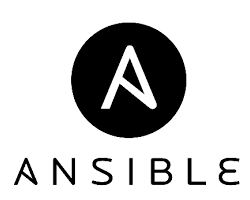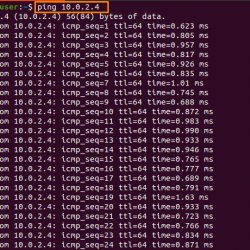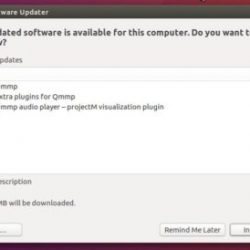在本教程中,我们将向您展示如何在 Debian 11 上安装 Webmin。对于那些不知道的人,Webmin 是一个开源应用程序平台,它提供了一个基于 Web 的图形用户界面来管理 Linux 服务器,例如 setup用户帐户, Apache、DNS、文件共享等等。 它已经成为 cPanel 的一个很好的开源替代品。
本文假设您至少具有 Linux 的基本知识,知道如何使用 shell,并且最重要的是,您在自己的 VPS 上托管您的站点。 安装非常简单,假设您在 root 帐户中运行,否则您可能需要添加 ‘sudo‘ 获取 root 权限的命令。 我将向您展示如何在 Debian 11 (Bullseye) 上逐步安装 Webmin。
在 Debian 11 Bullseye 上安装 Webmin
步骤 1. 在我们安装任何软件之前,请务必通过运行以下命令来确保您的系统是最新的 apt 终端中的命令:
sudo apt update sudo apt upgrade sudo apt install apt-transport-https
步骤 2. 在 Debian 11 上安装 Webmin。
现在我们在 Debian 系统上添加 GPG 密钥:
wget -qO - https://www.webmin.com/jcameron-key.asc | sudo apt-key add -
接下来,将 Webmin 存储库添加到其自己的源列表中:
sudo sh -c 'echo "deb https://download.webmin.com/download/repository sarge contrib" > /etc/apt/sources.list.d/webmin.list'
之后,刷新 apt 使用以下命令获取并安装 Webmin:
sudo apt update sudo apt install webmin
如果 Webmin 服务器服务尚未自动启动,请运行以下命令:
sudo systemctl start webmin sudo systemctl status webmin
步骤 3. 配置防火墙。
默认情况下,Webmin 在端口 10000 上运行。如果您的 Debian 服务器上启用了操作系统防火墙,则使用以下命令允许 443 和 10000 端口:
sudo ufw allow 443 sudo ufw allow 10000
步骤 4. 访问 Webmin 界面。
成功安装后,您可以使用 Web 浏览器访问。 就去 https://your-server-ip-address:10000. 它将要求提供用户凭据。 使用您的系统用户或 root 登录密码访问 Webmin。

恭喜! 您已成功安装 Webmin。 感谢您使用本教程在 Debian 11 Bullseye 上安装最新版本的 Webmin 控制面板。 如需更多帮助或有用信息,我们建议您查看 Webmin 官方网站.